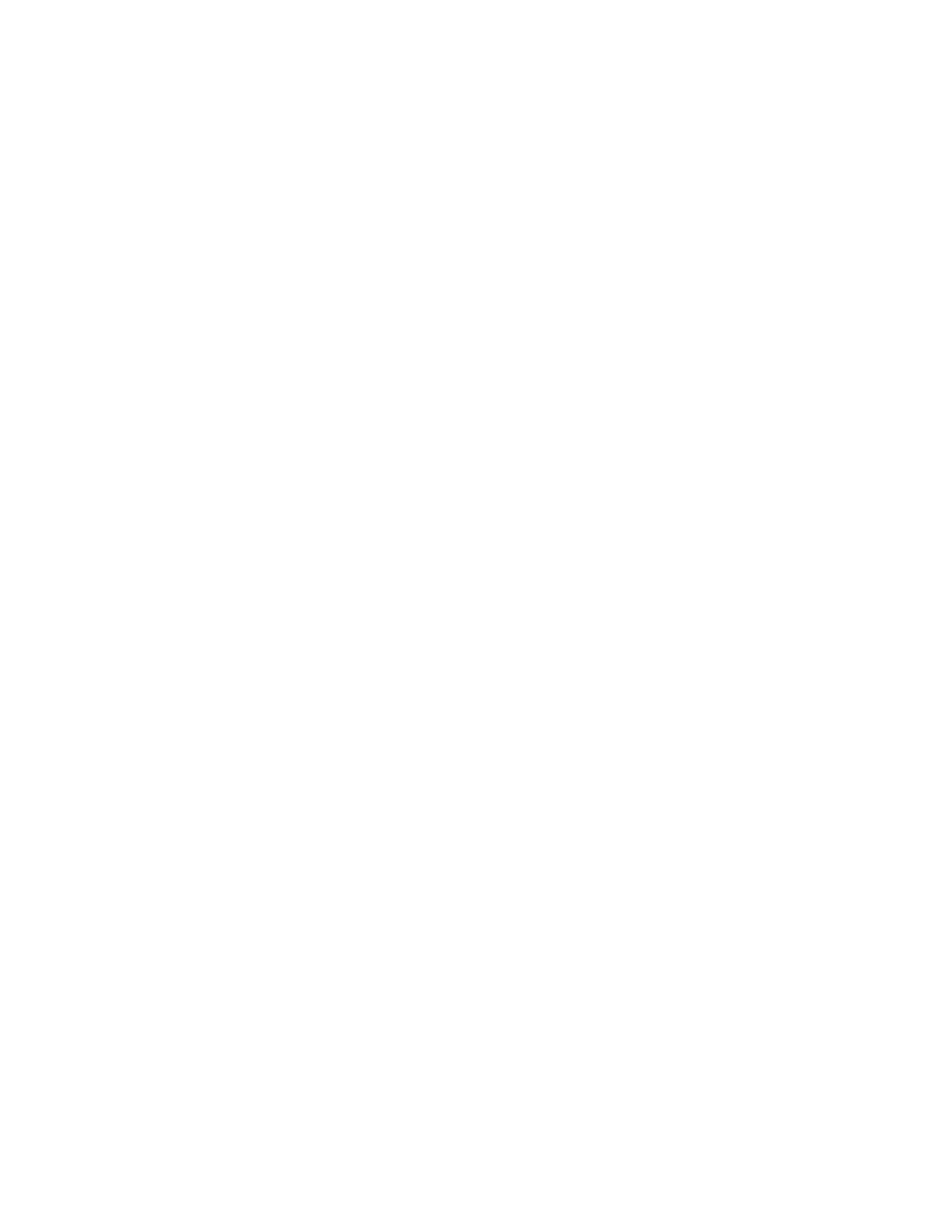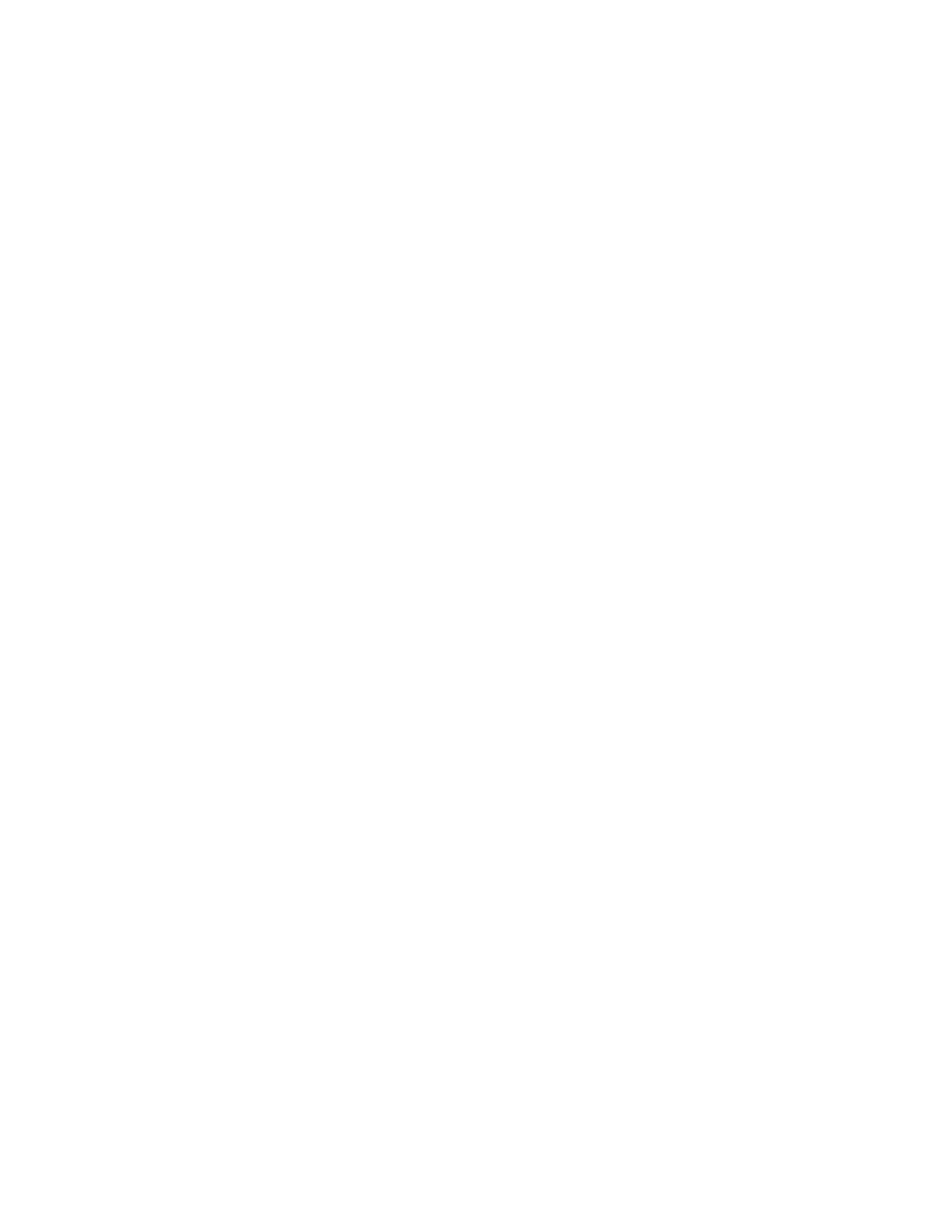
FIFI Sisällys 1
Sisällys
HP:n sisäänrakennettu verkkopalvelin.......................................................3
Yleistä...................................................................................................3
Ominaisuudet ....................................................................................... 5
Pysyvään tallennuslaitteeseen saatavia lisäominaisuuksia............. 6
ChaiVM (sisäänrakennettu virtuaalinen laite)..................................7
HP:n sisäänrakennetun verkkopalvelimen käyttäminen .......................8
Järjestelmävaatimukset...................................................................8
HP:n sisäänrakennetun verkkopalvelimen tarkasteleminen............8
HP:n sisäänrakennetun verkkopalvelimen selaaminen ........................9
Tulostimen tilan katsominen kotisivuilta................................................... 10
Yleistä.................................................................................................10
Tulostimen tila .................................................................................... 12
Asetussivu..........................................................................................13
Tarvikkeiden tila..................................................................................14
Tapahtumalokisivu.............................................................................. 15
Käyttösivu...........................................................................................16
Tietoja laitteesta ................................................................................. 17
Tulostimen asetuksien määrittäminen laitesivuilla................................... 18
Yleistä.................................................................................................18
Määritä tulostimen asetukset.............................................................. 20
Paperikoon valitseminen...............................................................22
Hälytykset........................................................................................... 23
Hälytysilmoitusten määrittäminen.................................................. 25
Tapahtumailmoitusten tarkentaminen...........................................29
Sähköposti..........................................................................................32
Lähtevän postin määrittäminen..................................................... 33
Tulevan postin määrittäminen....................................................... 35
Sähköpostikomennon ja -vastauksen käyttäminen ....................... 36
Tietoturva ........................................................................................... 38
Muita linkkejä...................................................................................... 39
Linkin lisääminen........................................................................... 40
Linkin poistaminen ........................................................................ 40
Tietoja laitteesta ................................................................................. 41
Kieli..................................................................................................... 42
Verkon hallinta verkkotoimintasivuilta...................................................... 43
Yleistä.................................................................................................43